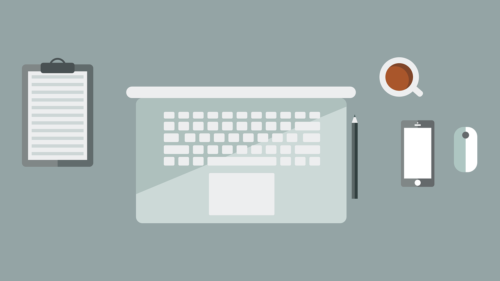Windows起動時に表示される「Reboot and Select Proper Boot Device」。
今回はそんなWindows起動時表示されてしまう「Reboot and Select Proper Boot Device」の対処法をご紹介します。
目次
”Reboot and Select Proper Boot Device”エラーの原因

まず「Reboot and Select Proper Boot Device」の原因をご紹介します。
そもそも「Reboot and Select Proper Boot Device」が表示されてしまうのはマザーボードのOSドライブの認識不足によるものです。
日本語に変換すると「デバイスを選んで再起動してください」。
そのため原因として考えられるのは
- 接続している外部デバイスに不具合がある
- デバイス起動順番に問題がある
- BIOS設定に不具合がある
- システムハードディスクに問題がある
でしょう。
”Reboot and Select Proper Boot Device”エラーの対処法

では「Reboot and Select Proper Boot Device」エラーの対処法をご紹介します。
対処法①必要の無い周辺機器を取り外す

まず「Reboot and Select Proper Boot Device」がでたらすぐやるべきこととして接続している周辺機器を取り外してみてください。
PCの起動時には関係のない外部デバイスがくっついていると「Reboot and Select Proper Boot Device」エラーが表示されることがあります。
最低限
- マウス
- キーボード
の2つくらい接続した状態でWindowsを起動してみましょう。
対処法②ケーブルや電源が断線していないか確認する

物理的な話になりますが、「Reboot and Select Proper Boot Device」エラーが表示されればPCを解体してみましょう。
そしてHDDに接続されている
- ケーブル
- 電源
が断線していないかを見てください。
対処法③BIOS設定の確認とHDDの認識確認
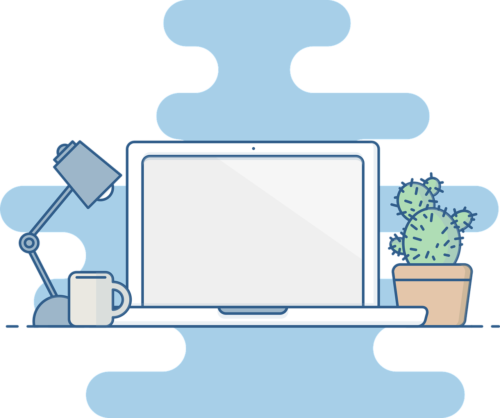
一番「Reboot and Select Proper Boot Device」エラーが生じる原因としてあるのがこちら。
この場合は
- F2 or Deleteを押しBIOS設定画面を開く
- 「起動」→「起動デバイスの優先度」で「起動デバイス1」に変更
- 「Advanced」をクリック
でBIOS設定やHDDの認識確認をすることができます。
対処法④BIOSで起動順位の確認をする
またBIOSでの起動順位の確認もしてみましょう。
普通は
- Boot
- Startup
の画面で起動順位を確認することができます。
起動順位を示すのは「Advanced BIOS Features」。
これを確認し、最優先の順位を起動デバイスに変更しておくようにしましょう。
対処法⑤BIOSのリセット